Если вы когда-либо сталкивались с публикацией WordPress, в которой имя автора заметно отображается вверху, например «Джессика Миллер написала эту публикацию», вы уже знакомы с концепцией имени автора в публикации WordPress. Однако у некоторых владельцев блогов может возникнуть желание исключить отображение имени автора рядом с их сообщениями.

По умолчанию WordPress не предлагает возможности удалить имя автора, но есть несколько способов добиться этого. Вы можете удалить имя автора вручную, использовать плагин для его удаления или использовать для этой цели код CSS.
В этой статье мы покажем вам процесс удаления имени автора обоими этими методами. Итак, без дальнейших отлагательств, давайте начнем.
Зачем удалять имя автора в WordPress?
Метаданные автора — важный элемент WordPress , позволяющий читателям получить представление о личности автора.
Создавайте потрясающие сайты
С лучшим бесплатным конструктором страниц Elementor
Начать сейчасТем не менее, существуют ситуации, когда сокрытие или отсутствие имени автора становится выгодным.
Например, когда над одной публикацией в блоге работали несколько человек, выделение одного человека в качестве автора может неточно отражать коллективные усилия команды. В таких случаях желательно скрыть имена отдельных авторов.
В другом сценарии у вас может быть несколько авторов или авторов-фрилансеров, которые регулярно публикуют статьи на вашем сайте. Однако вы можете захотеть сохранить единый стиль и стиль на своем сайте.
Теперь давайте рассмотрим различные методы, доступные для удаления имен авторов из WordPress.
Удаление имени автора в WordPress
Использование плагина
Для начала вам необходимо установить и активировать плагин WP Meta and Date Remover . Вот как это сделать:
- Перейдите в меню «Плагины» на панели управления WordPress.
- Выберите опцию «Добавить новый».
- В строке поиска найдите плагин «WP Meta and Date Remover».
- Установите и активируйте плагин.
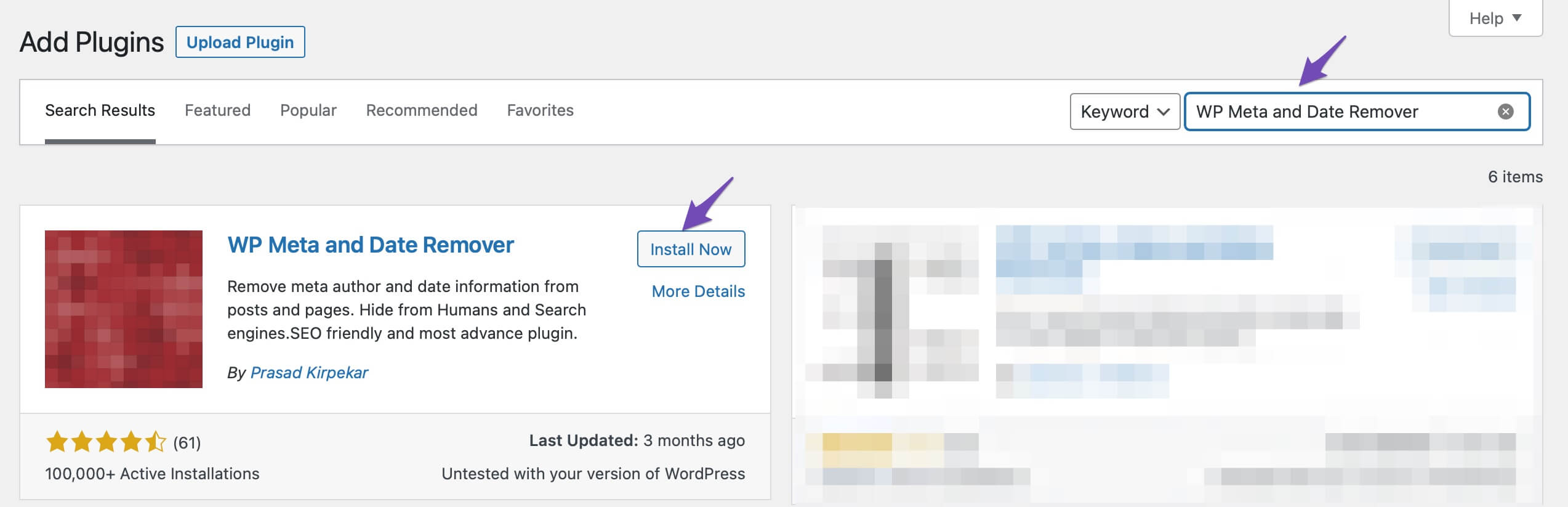
Когда плагин активен, он автоматически удаляет всю метаинформацию. В этом процессе удаления используются два метода: CSS используется для сокрытия его от внешнего интерфейса, а PHP используется для его удаления из внутреннего интерфейса. Примечательно, что последний метод гарантирует, что метаданные останутся скрытыми от поисковых систем, что дает вам возможность выбрать любой метод.
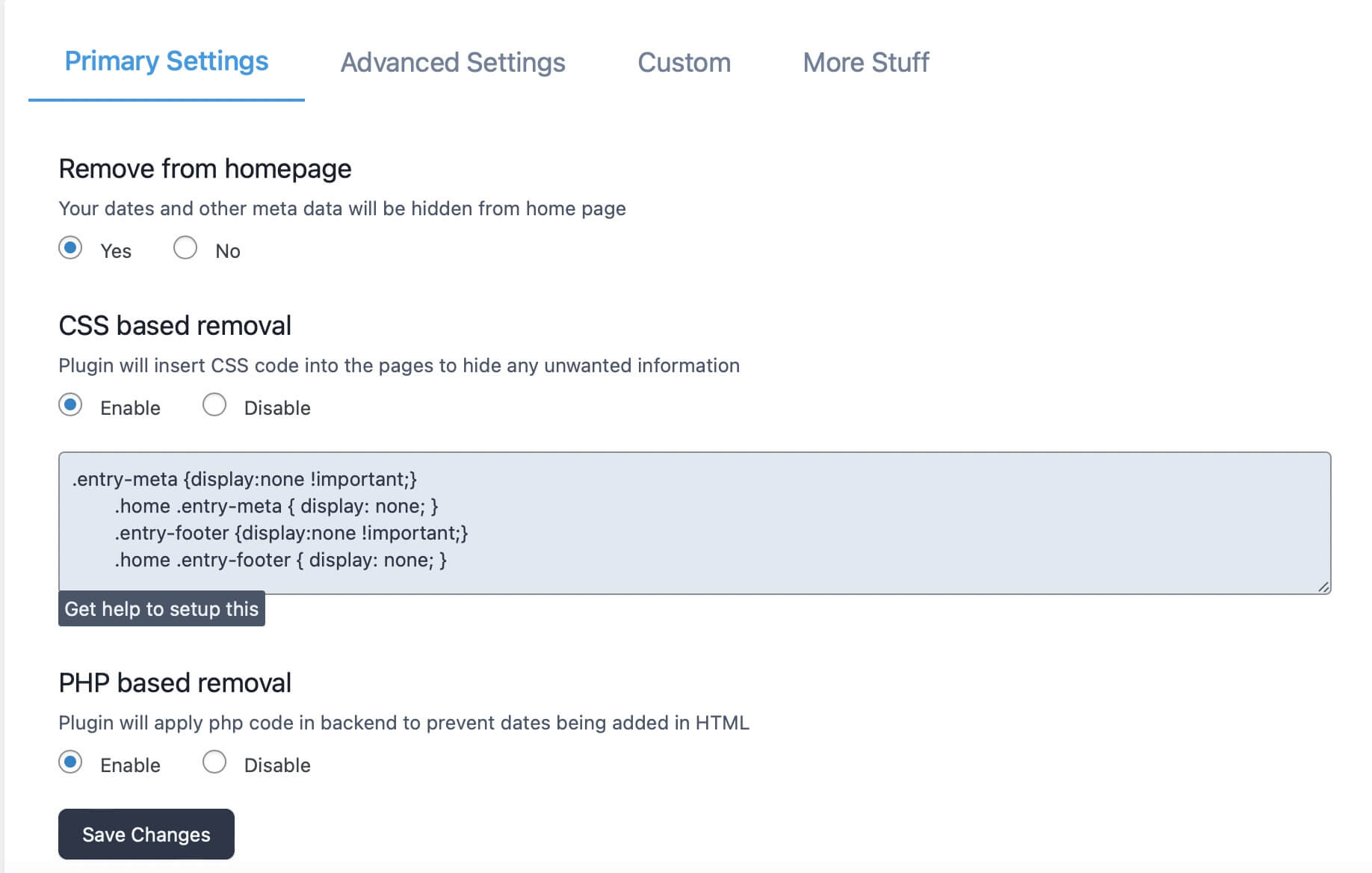
После настройки параметров не забудьте нажать кнопку «Сохранить изменения». Затем вы можете посетить свой веб-сайт и увидеть, что имя автора было успешно удалено.
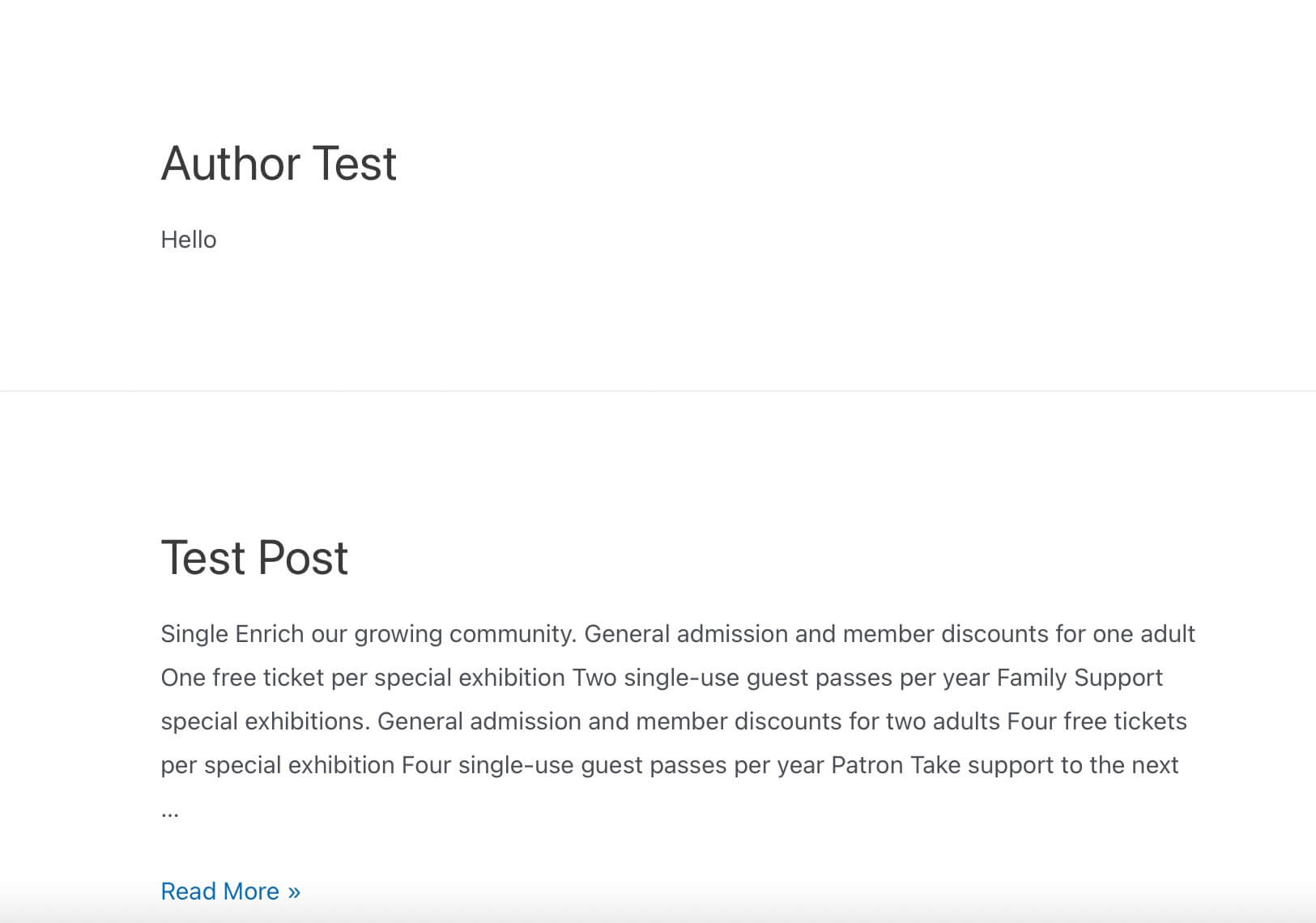
СхемаРазметка
Rank Math облегчает улучшение профилей авторов, включив мета-окно SEO. Если вы намерены удалить информацию об авторе, вам, возможно, придется использовать фильтр для удаления схемы автора. Для этого вам следует вставить предоставленный фрагмент кода в файл function.php вашей темы.
/**
* Filter to change the schema data.
* Replace $schema_type with schema name like article, review, etc.
*
* @param array $entity Snippet Data
*
* @return array
*/
add_filter(“rank_math / snippet / rich_snippet_{$schema_type}_entity”, function ( $entity ) {
if ( isset( $entity['author'] ) ) {
unset( $entity['author'] );
return $entity;
}
return $entity;
});Важно помнить, что вы должны заменить {$schema_type} конкретным типом объекта, который вы собираетесь изменить.
Например, если ваша цель — преобразовать объект {$schema_type} в статью, упомянутый выше код будет выглядеть следующим образом.
add_filter(“rank_math / snippet / rich_snippet_article_entity”, function ( $entity ) {
if ( isset( $entity['author'] ) ) {
unset( $entity['author'] );
return $entity;
}
return $entity;
});Использование общего имени автора
Выбор более общего, невзрачного псевдонима вместо полного исключения личности автора из сообщений в блоге часто является предпочтительным выбором. Этот подход оказывается особенно полезным при работе со статьями, написанными коллективной группой, например, редакционной командой или постоянными внештатными авторами, которые разделяют особый стиль письма. Благодаря сохранению единого стиля письма отсутствие конкретного автора становится менее заметным.
Чтобы реализовать общее имя, выполните следующие действия на панели управления WordPress:
- Зайдите в «Пользователи» и выберите «Добавить нового».
- Создайте новое имя пользователя, заполните необходимые данные и укажите роль пользователя.
- Нажмите кнопку «Добавить нового пользователя».
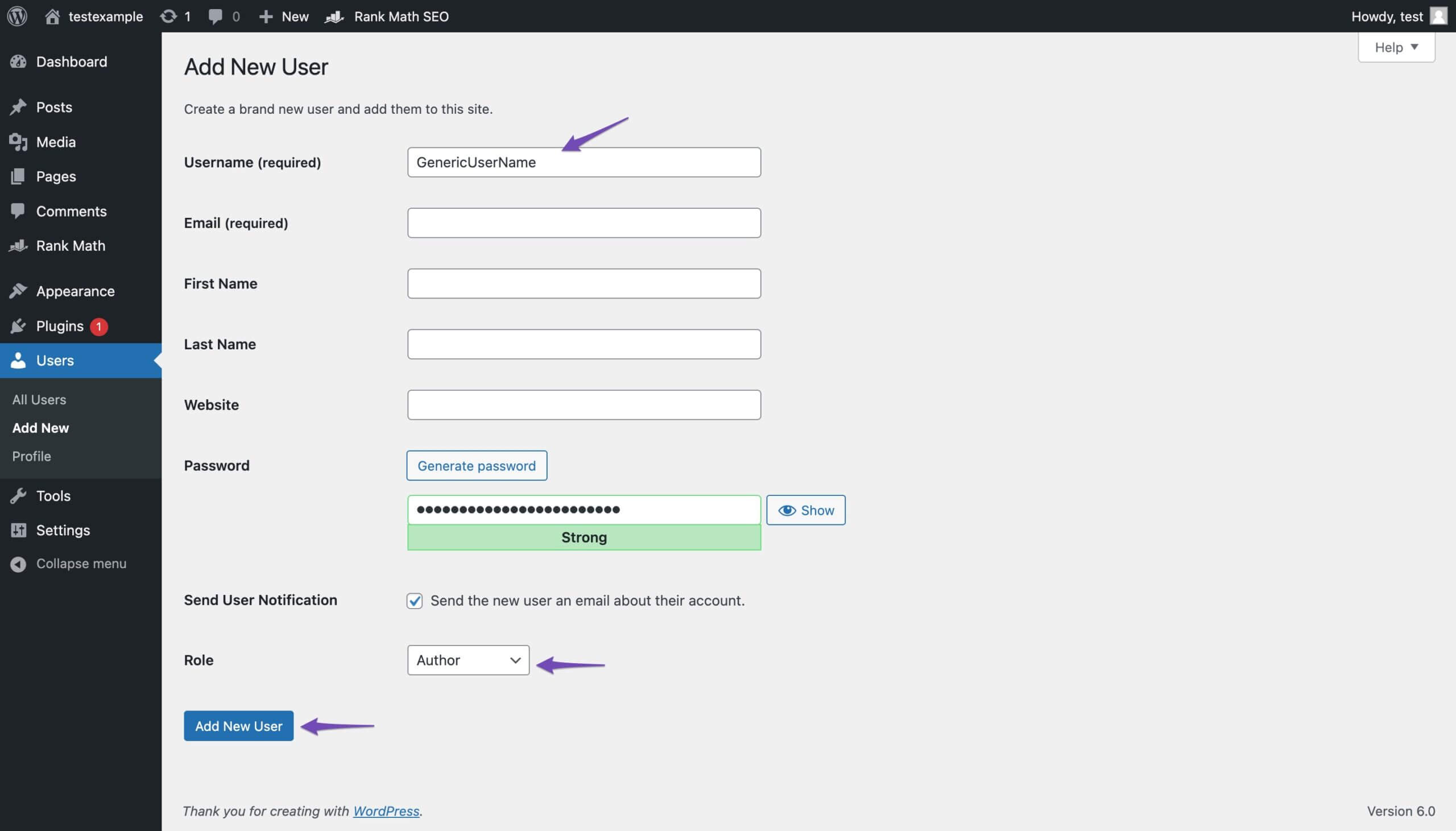
Далее перейдите в «Пользователи» и нажмите «Все пользователи». Найдите только что созданное имя пользователя и нажмите «Изменить», как показано ниже.

Введите желаемый «Псевдоним», который вы хотите видеть в своих сообщениях, например «Редакция». Затем выберите этот псевдоним в раскрывающемся меню «Отображать имя публично как».
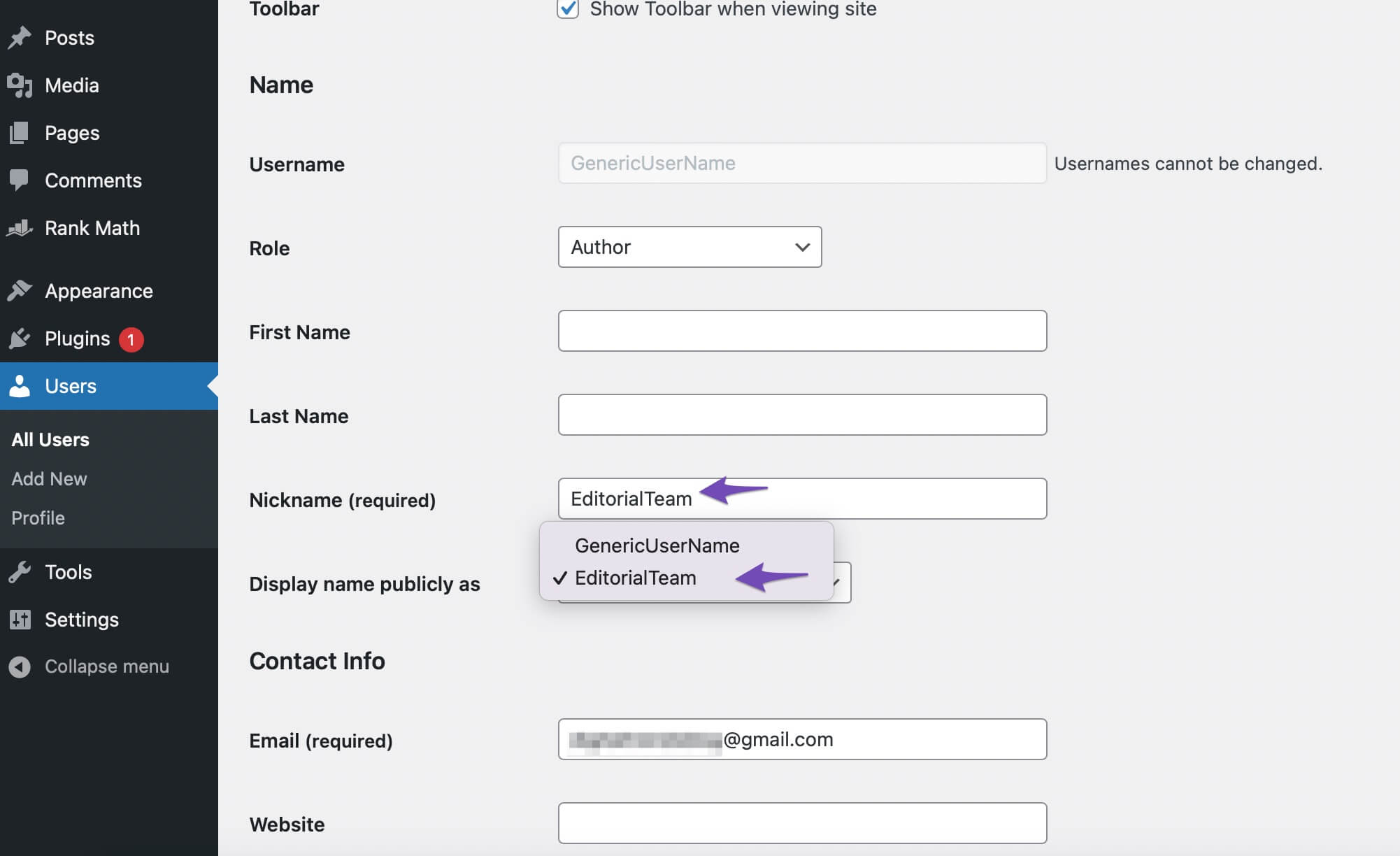
После завершения этих шагов нажмите кнопку «Обновить пользователя», чтобы сохранить изменения. Теперь вы можете использовать это общее имя для своих сообщений.
Удаление имени автора вручную
Этот метод требует ручного редактирования файлов темы WordPress — задача, которая может потребовать определенного уровня навыков кодирования и знания WordPress.
Чтобы удалить имя автора вручную, вам необходимо идентифицировать и удалить код, отвечающий за отображение имени автора в файлах вашей темы. Обычно этот код можно найти в часто используемых файлах, таких как single.php, content.php, archive.php и index.php.
В некоторых случаях может быть сложно найти имя автора в текущем шаблоне. В таких случаях рекомендуется проверить файл template-tag.php или function.php на наличие соответствующего кода.
Например, в теме Twenty Twenty One информация об авторе управляется через файл тегов шаблона с использованием функции twenty_twenty_one_posted_by() , как показано ниже.
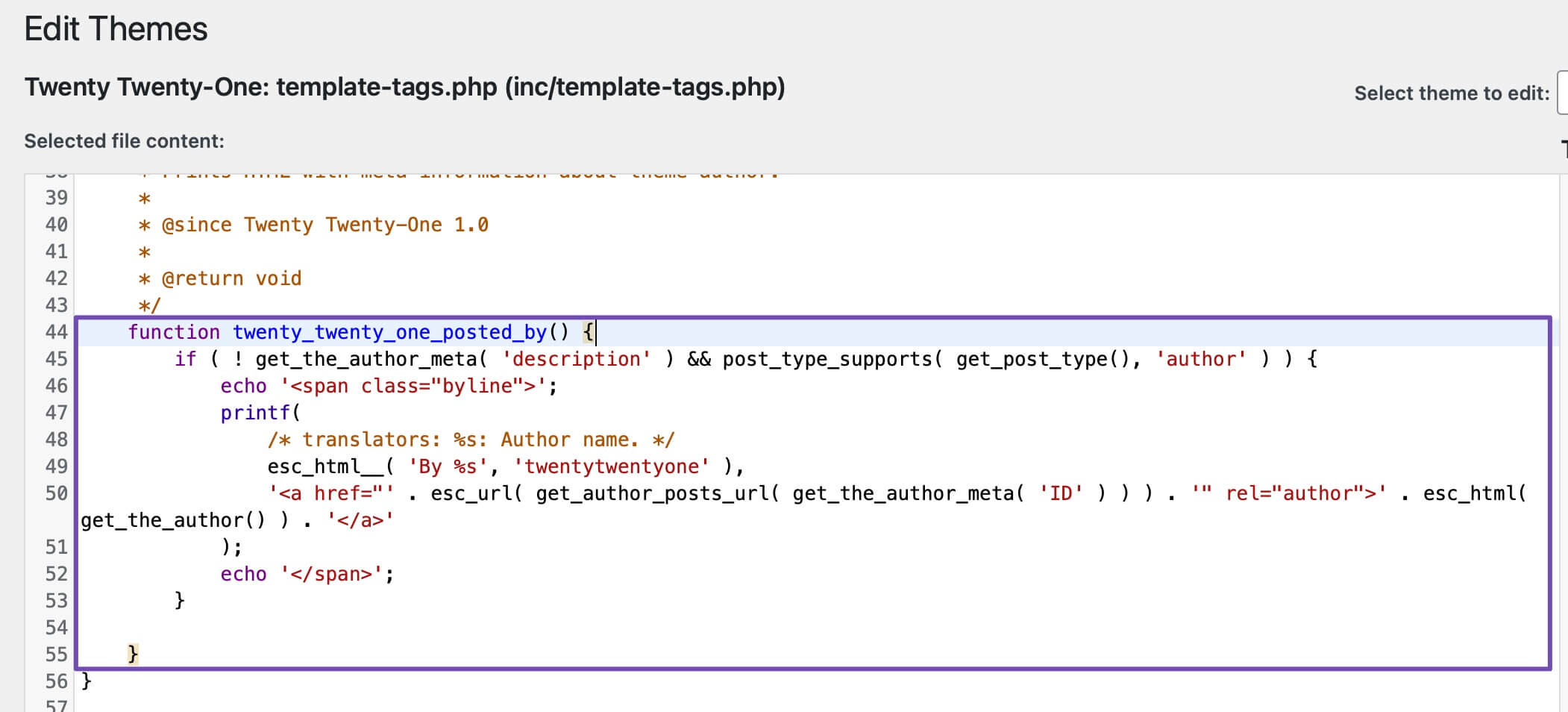
Теперь замените его следующим кодом, чтобы удалить имя автора.
function twenty_twenty_one_posted_by() {
}Теперь сохраните изменения, нажав «Обновить файл».

Удалить имя автора с помощью кода CSS
Если вы обладаете знаниями в области кодирования, вы можете использовать код CSS, чтобы исключить имя автора из своих сообщений. Вот как вы можете это сделать:
- Посетите одно из ваших сообщений и щелкните правой кнопкой мыши имя автора.
- Выберите опцию «Проверить элемент».
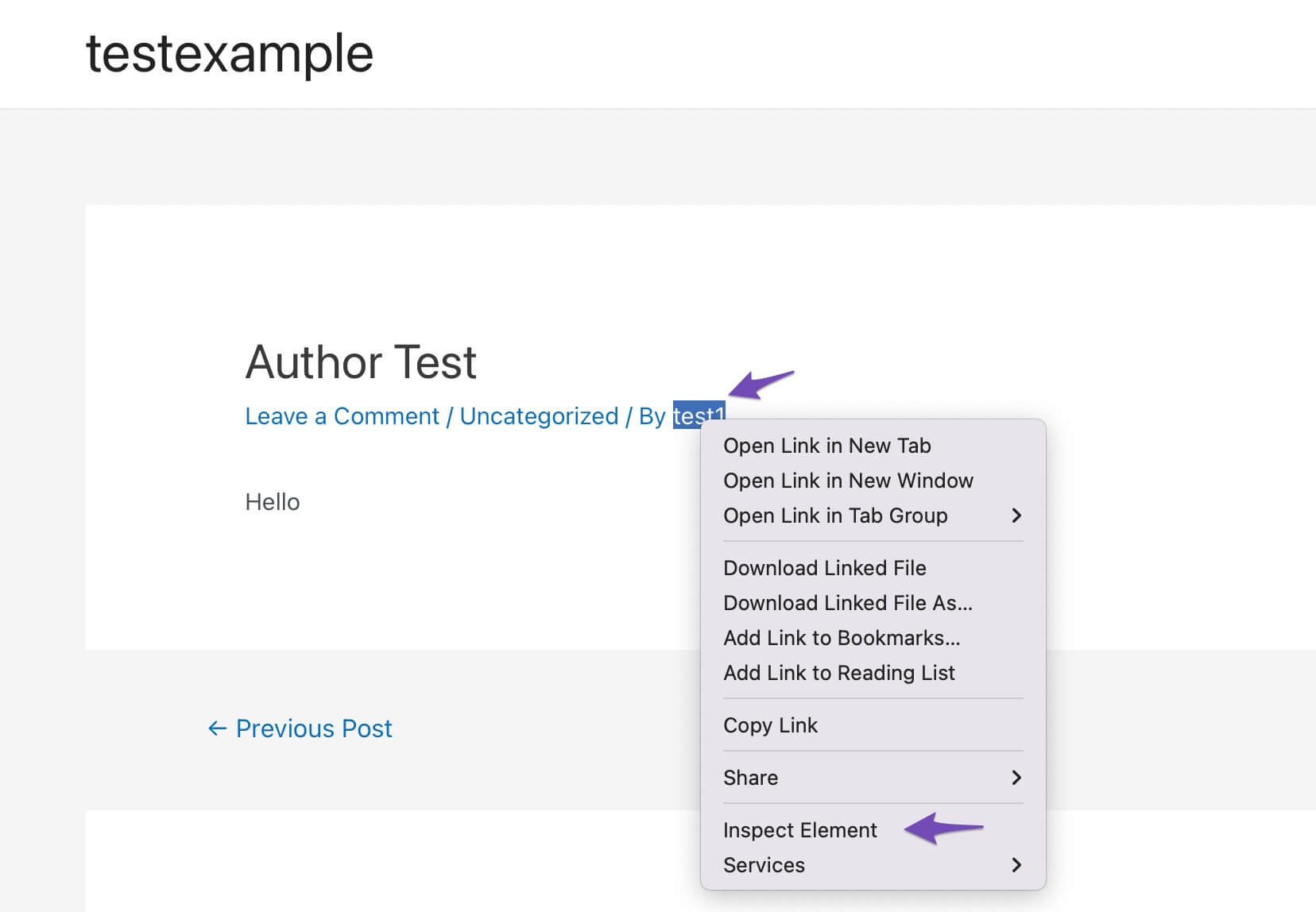
На вкладке «Элементы» определите элемент HTML, который включает в себя как имя автора, так и метку «Автор:». Наведите курсор на различные элементы HTML на странице, пока не найдете тот, который содержит как «Автор:», так и имя автора, который будет выделен.
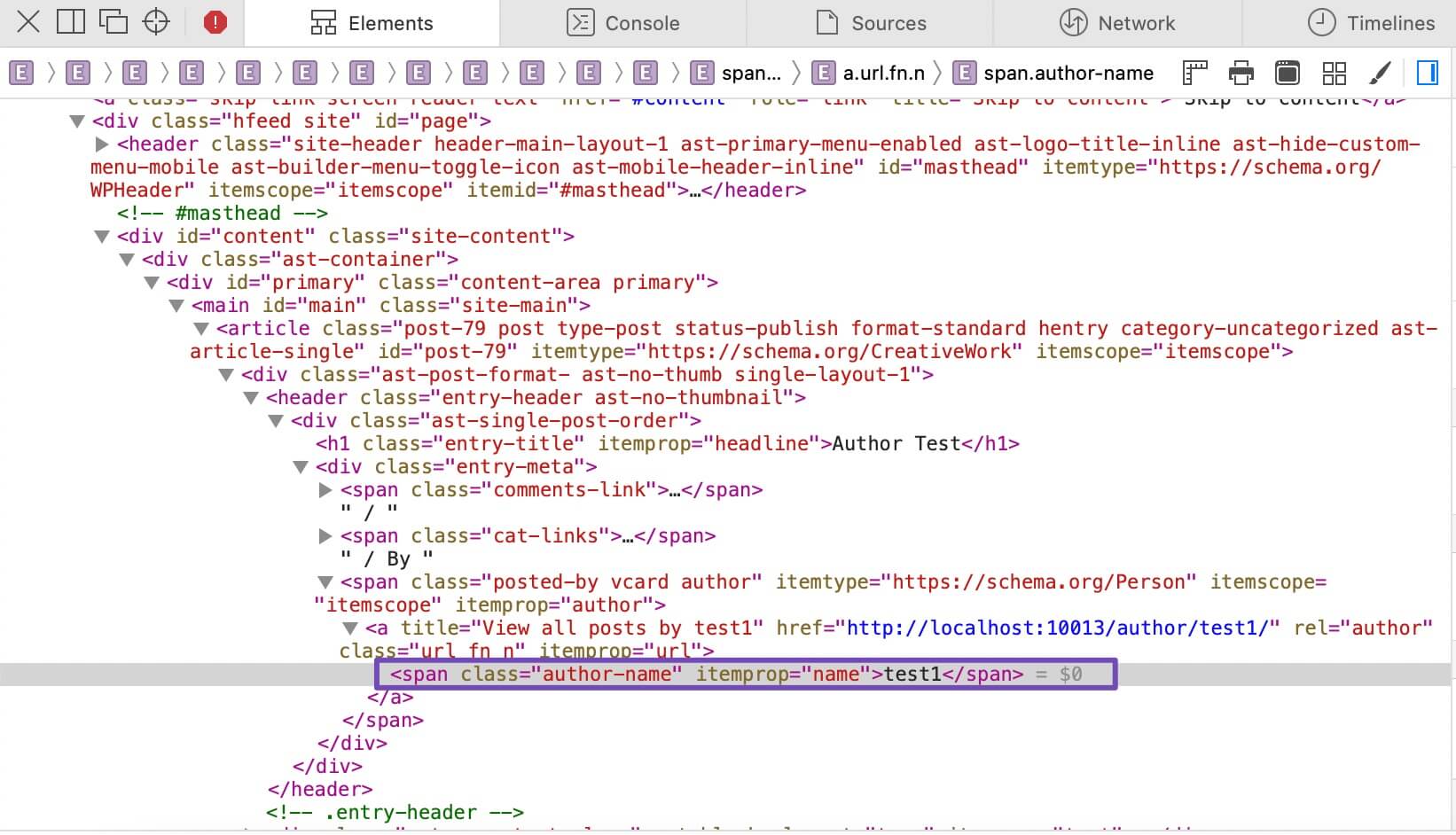
В приведенном примере соответствующий элемент-оболочка представляет собой элемент div с классом «имя автора». Чтобы скрыть автора и строку «Автор:» с помощью CSS, вам просто нужно применить «display: none;» правило для соответствующего селектора CSS. Вставьте следующий фрагмент кода, чтобы удалить имя автора:
.author-name
{display: none;}Этот код CSS эффективно скроет имя автора.
Теперь перейдите к «Внешний вид» > «Настройка» > «Дополнительный CSS» и вставьте код.
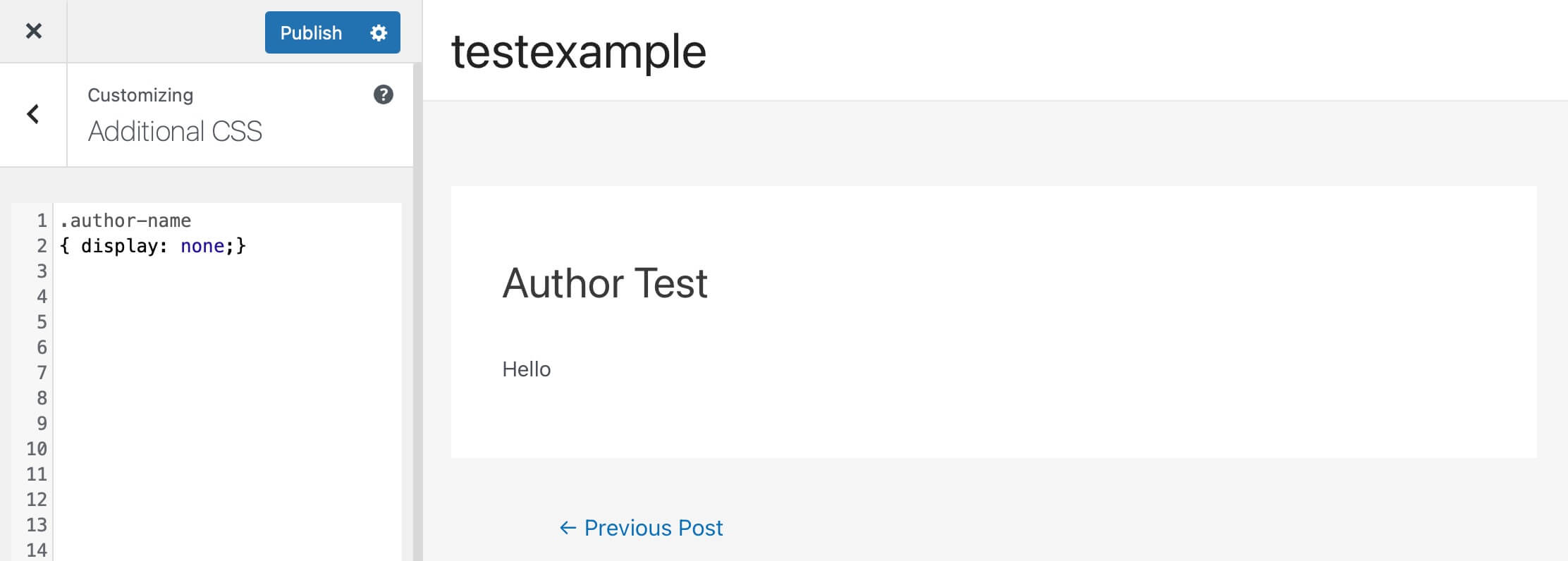
Теперь имя автора будет удалено.
Подведение итогов
Теперь, когда вы знакомы с различными преимуществами сокрытия имени автора, вы также можете принять обоснованное решение относительно того, является ли это оптимальным выбором для вашего веб-сайта. Мы изучили различные методы удаления имени автора, и вы можете выбрать тот, который наиболее эффективно соответствует вашим предпочтениям.





